
部分用户反馈,在更新iPhone到 iOS 17 或更新版本后,发现隔空投送功能出现了BUG,会自动拒绝两部设备之间的数据传输。

如果你的iPhone在隔空投送时也遇到了这个问题,可以尝试通过以下方式解决:
1、将两部设备的隔空投送都关闭后再重新开启;

2、开启飞行模式再关闭:打开iPhone的控制中心然后点击飞机图标即可快速启用或关闭飞行模式。
3、重启iPhone以清除导致隔空投送无法正常工作的小故障。如果重启不起作用,还可以尝试强制重启设备。
4、尝试还原所有设置:前往 iPhone 【设置】-【通用】-【传输或还原 iPhone】,然后点击【还原】,最后选择【还原所有设置】。

以上操作不会清除设备中的数据,但还原设置会把所有设置包括网络、墙纸、铃声等等设置还原,需要重新进行设置。
5、如果是iPhone出现系统问题导致隔空投送自动拒绝,推荐使用丰科iOS系统修复工具。这个工具可以轻松修复iPhone隔空投送失败、白苹果、黑屏、死机、不停重启、卡在恢复模式,更新失败、无法开机等各种系统问题,下载试试吧!
你只需要在电脑上下载丰科iOS系统修复工具,选择修复模式并将设备连接到电脑上,然后按照软件界面上的提示进行操作,就可以解决iPhone隔空投送失败的问题。

关于使用隔空投送,需要注意以下事项:
1、确保要接收内容的用户就在附近,并且在蓝牙和无线局域网范围内。
2、两个设备上都需要开启无线局域网和蓝牙,如果有任一方打开了“个人热点”,请将其关闭。
3、如果“隔空投送”设置为仅接收来自联系人的内容,那么需要在联系人名片中填写分享者的 Apple ID 所使用的电子邮件地址或手机号码,才能使“隔空投送”正常工作。或将隔空投送的接收设置设定为“所有人”。
此外,在 iOS 17 以及更新版本中,可以开启“将设备彼此靠近”功能,当两部 iPhone 的顶部彼此靠近时,可以通过名片投送交换电话号码、共享照片等。
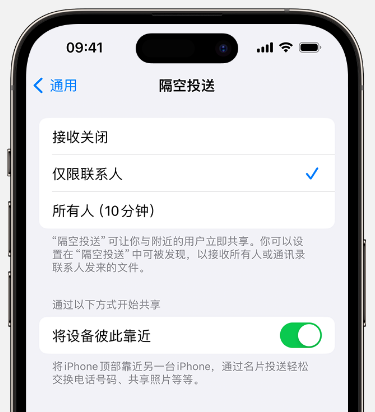

关注丰科软件,持续为您提供优质软件和问题解决方案!